win11安装助手官方版作为一款能够检测电脑是否兼容新系统的软件,受到了很多电脑爱好者的追捧,不仅仅是它能够简单的检测出用户电脑是否兼容新系统,还能够直接快速安装最新的系统,可以说是非常的方便。现如今操作系统更新换代的速度十分之快,最早是XP系统,那还是老一代人记忆,现在的软件都兼容不了,只能运行一些版本比较老的硬件,也即将走向灭亡,从前的强者就这样被时代所取代,这也是发展的潮流,也是一把无情的刻刀,留下了斑驳的伤痕。但是俗话说得好,旧的不去新的不来,继承win10系统的前身,更新到了第十一代,在界面以及操作上都有了很大的变化,就好比最传统的开始菜单,每一代都是在最左边的角落,而现在不一样了,在新系统中,位置挪移到中间来了,如果用户使用的不习惯,也可以调整到原来的位置,非常的方便;然后就是图标的变化,在新系统中,变得更加的圆滑了,之前的直角也都消失了,替换成了圆角,看上去还是非常舒服的,还有很多的更新,这就需要用户亲自去体验这新系统所带来的变化。我们这款win11安装助手2021最新版,内存只有不到四兆,不会占用太多的电脑内存空间,小编要提醒用户的是,如果电脑不兼容新系统是无法更新的哦。有需要的小伙伴们,快来本站下载吧!!!
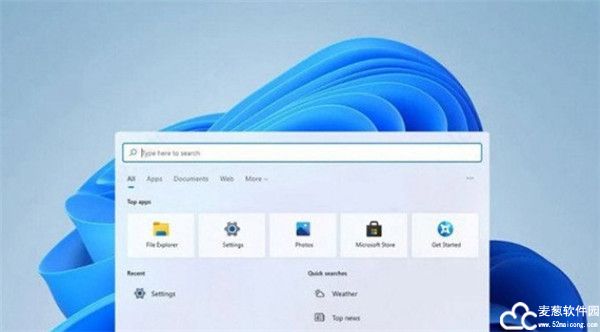
使用教程
1、在麦葱站下载win11安装助手官方版压缩包并解压文件。
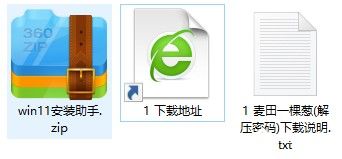
2、解压后就得到了软件的启动程序,点击打开。

3、打开后就会自动检查设备的兼容性。
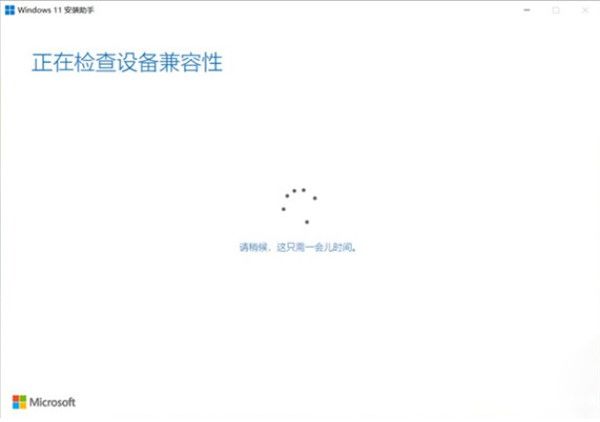
4、如果用户的电脑不兼容,是会提示不兼容。
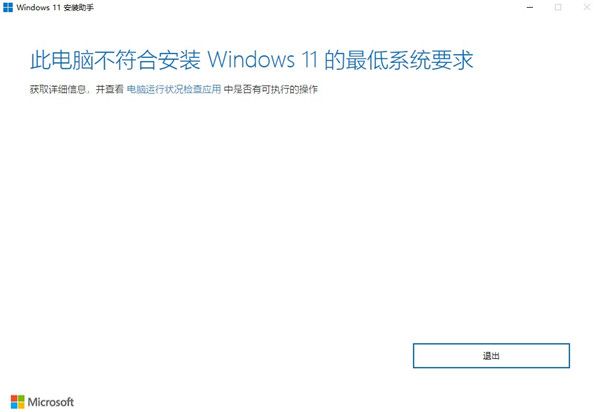
5、要是用户的电脑完全兼容的话,就会弹出安装新系统。
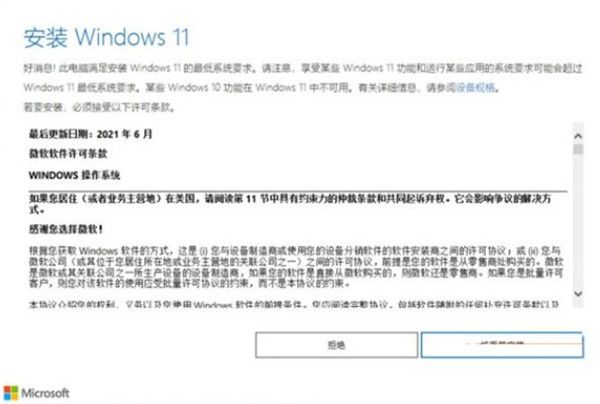
6、之后就会进行三个步骤的安装向导,只要耐心等待即可。
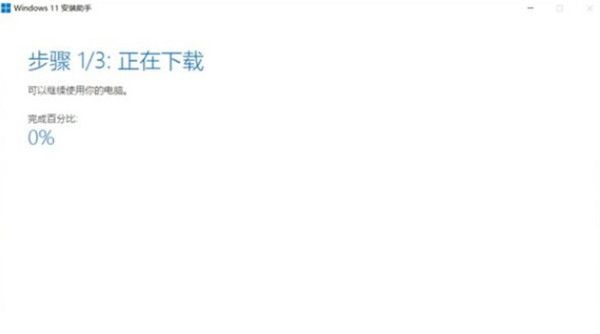
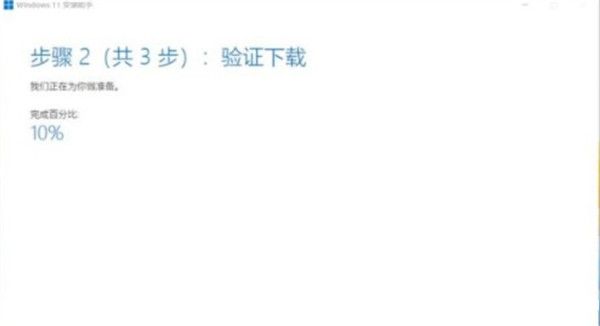
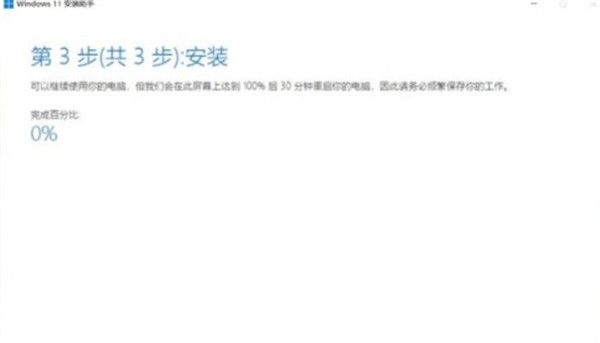
7、安装完成后,电脑会提示用户是否重启,可以选择稍后重启或者是立即重启。
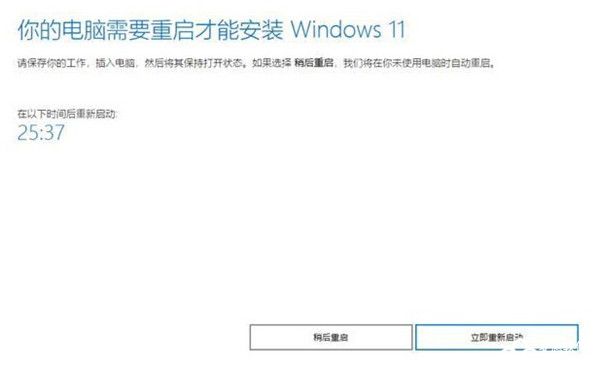
8、重启后,开始的菜单就会在中间显示,如果喜欢传统的也可以调到右边。
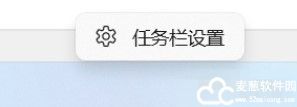
9、在设置中可以修改界面的视图以及图标和行为,用户可以根据自己的习惯来设置。
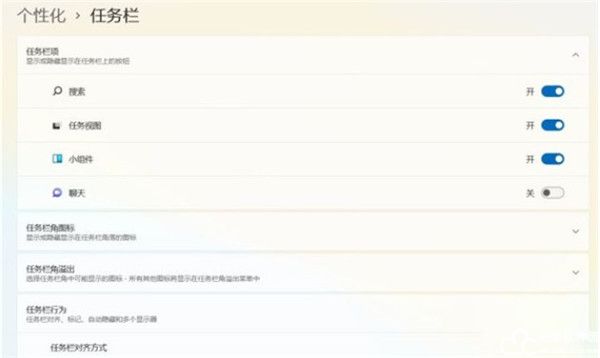
功能介绍
1、任务栏
从视觉上看,最大的变化在任务栏上,微软将应用图标放在了任务栏的中心位置,清理了托盘区域,并采用了一个新的开始按钮和菜单。
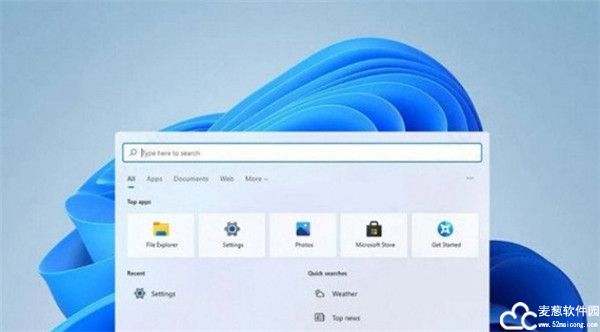
2、开始菜单
win11安装助手官方版的新系统中新的“开始”菜单是Windows 10中的一个简化版本,没有动态磁贴,里面有钉住的应用程序、最近的文件,以及快速关闭或重新启动功能,确实比 Windows 10 中的简化了很多。

3、圆角设计
微软还在整个新系统中大量使用圆角设计。这些在上下文菜单、应用程序和文件资源管理器中都可以看见。开始菜单本身也采用了圆角设计。由于目前这仍然是一个泄露的早期版本的Windows 11,所以并非所有设计都已完成。
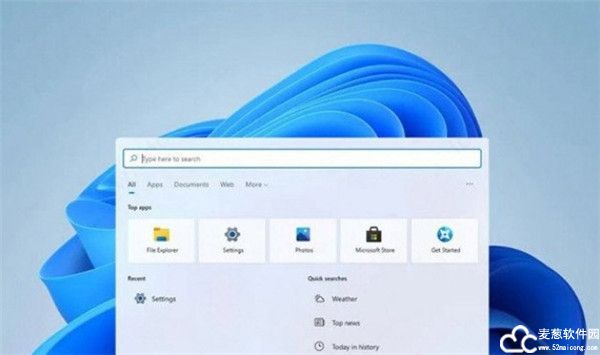
4、小工具
任务栏中有一个新图标,被命名为 Widgets(插件)。有传言说,微软正在带回Windows小工具,这个早期新版本似乎包含了小工具。
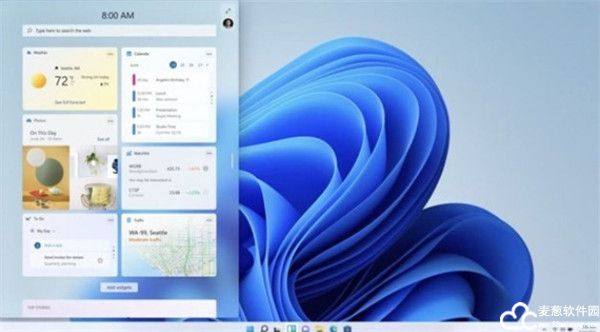
5、快速布局应用窗口
新系统还包括新的快速布局应用窗口功能,可以使用所有应用程序都有的最大化按钮来实现(如下方的动图),用户可以快速地将窗口放在左侧、右侧,或者四个角落,或在桌面上将它们排列成若干部分。
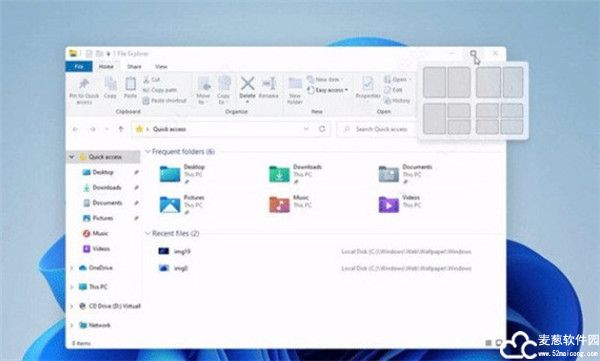
6、Windows商店
值得一提,Windows商店进行了全面的更新,看起来更加简洁清爽。
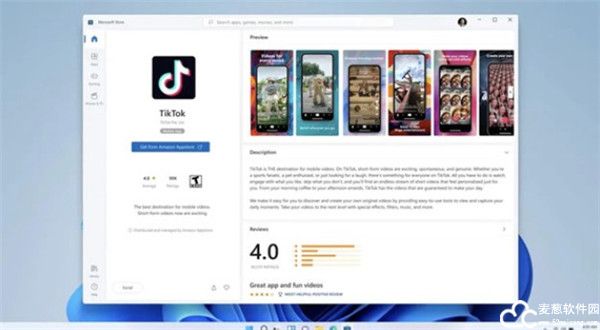
7、文件管理器
win11安装助手官方版中的新系统内置的文件管理器改动幅度并不大,改善了对触控的支持,升级了默认的文件类型图标,窗口和导航按钮也有圆角。不过,文件资源管理器的属性标签不支持深色模式。
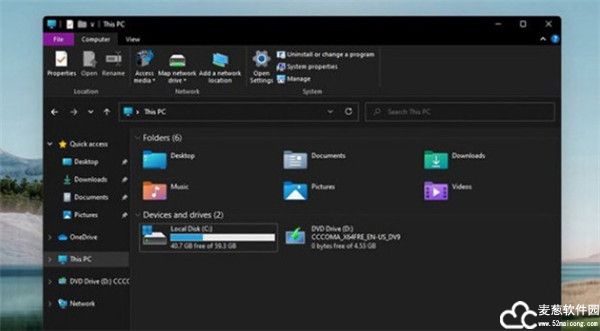
8、其它方面
微软还在新系统中加入了一个新的初始化设置体验,与Windows 10X非常相似,通过一系列步骤引导新硬件用户或升级到Windows 11的用户来配置 Windows。新体验还包括一个新的Windows 11启动声音,会在每次启动时触发。
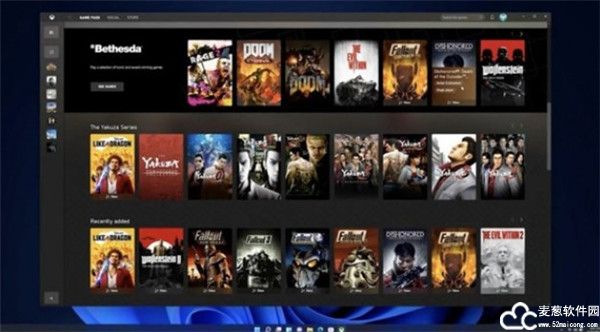
软件亮点
1、新的UI风格整体的UI风格更加圆润,一改过去Windows 10的棱角分明,大量使用肉眼可见的圆角,包括右键菜单、资源管理器、设置界面、开始菜单等,由于这只是泄露的预览版,圆角风格可能并未做到全部统一,但这样的改变我个是人蛮喜欢的。
2、win11安装助手官方版,全新的开始菜单和任务栏是最显而易见的变化就是开始菜单和任务栏的变化,似乎微软特别注重开始菜单的UI设计,从早前的Win7经典菜单到Win10的磁贴风格菜单,近几年这一块地方总是不断调整,但总体都是在继承上一代大体风格下的调整,而到了这新一代的系统,开始菜单完全变样。
3、新的图标 在之前曝光的WIndows 10太阳谷更新中,微软更新了大量的重新设计的图标,此次直接集成在了新系统中,最明显的就是资源管理器中的文件夹图标。 不光是图标经过重新设计,在细节上也有略微的调整,在目录中以列表样式查看文件夹,文件夹之间的间隔更大,看起来不那么拥挤~
4、全新的安装界面作为新一代的WIndows,新系统的安装界面也截然不同,不仅在界面上更加美观,同时也在一定程度上简化了设置,给人耳目一新的感觉。、
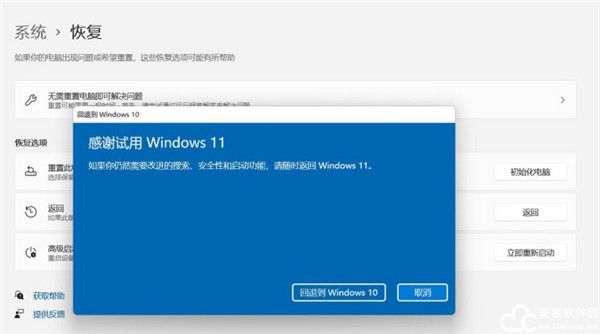
Win11快捷键
1、按Windows徽标键+S键,可获取本地和共享网站或Web中人员、电子邮件和文件的个性化搜索结果;
2、按Windows徽标键+W键,或轻扫屏幕左边缘,以直接转到小组件板;
3、按Windows徽标键+Shift键+S键,以捕获和标记全部或部分电脑屏幕或任何图像,然后保存并共享;
4、按Windows微标键+V键,保存剪贴板上最近复制或剪切的项目,以便将它们粘贴到其他应用或跨设备同步;
5、按Windows徽标键+H键,使用语音识别将口语转换为电脑上任何位置的文本;
6、按Windows微标键+句点(.)键,搜索图像、符号或图标以表达情感或在没有文字的情况下愉快地交流。你也可以在此处找到 kamoji和GIF! ;
7、按Windows徼标键+D键,即刻将所有打开的窗口最小化,并转到桌面。再次按下它们即刻恢复所有内容;
8、按Windows徽标键+L键,以快速锁定屏幕,以防止其他人访问你的电脑;
9、按Windows徽标键+Tab 键,在打开的窗口、应用或虚拟桌面之间显示和切换;
10、按Windows徽标键+向右键或向左键,可自动将窗口完全贴靠到屏幕两侧–无需手动调整大小或定位;
11、按Windows徽标键+A键,以获取常用设置,如音量、亮度和Wi-Fi。
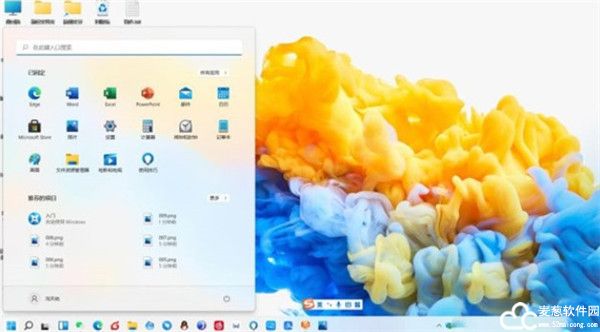
注意事项
通过win11安装助手官方版升级,一定要满足一下几点:
1、必须有 9 GB 的可用磁盘空间才能下载Windows 11。
2、必须安装有Windows10版本 2004 或更高版本。
3、拥有Windows10许可证。
4、满足有关针对升级要求和受支持功能的Windows 11设备规范。某些功能可能要求配备其他硬件。


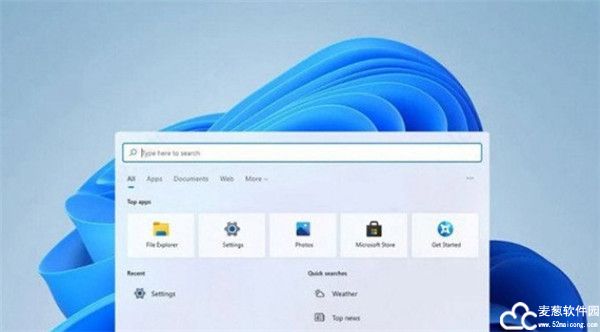
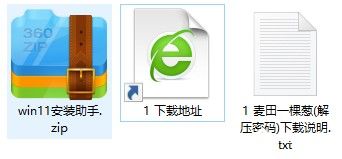

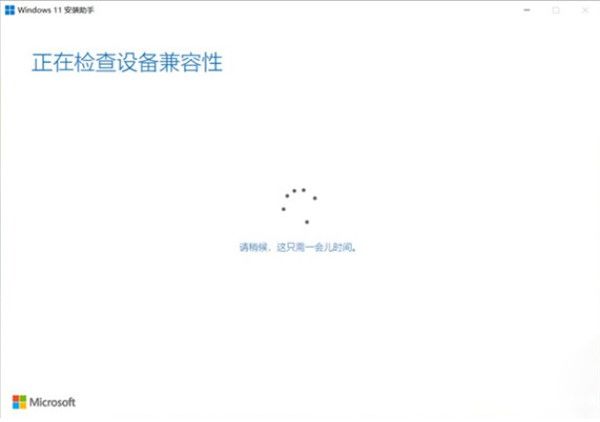
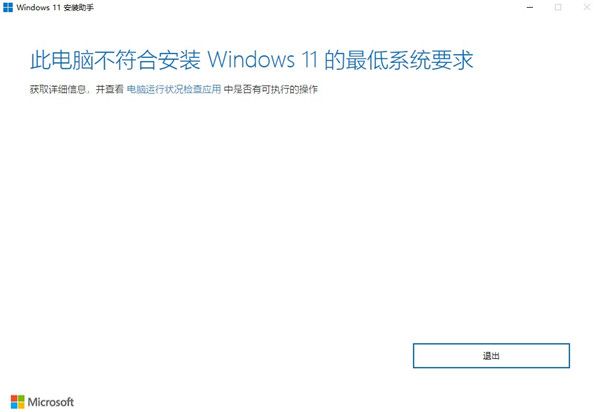
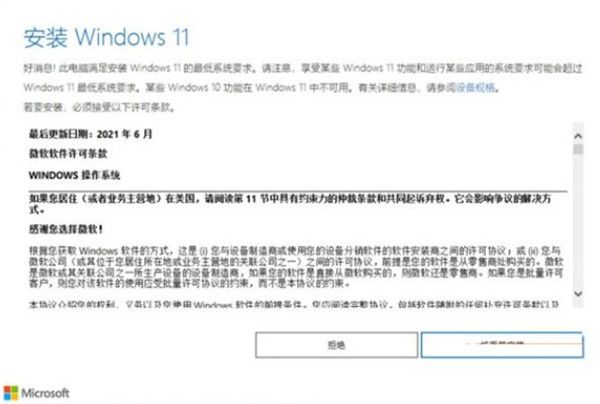
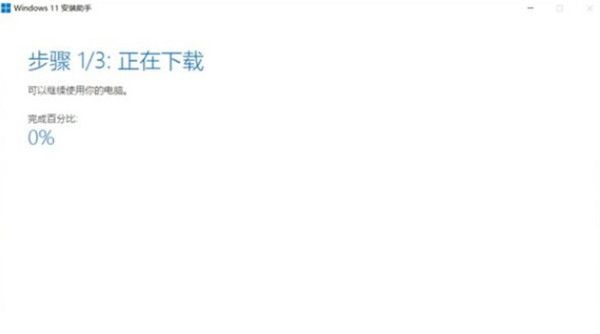
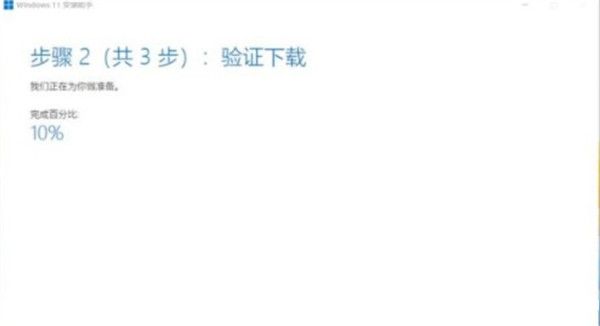
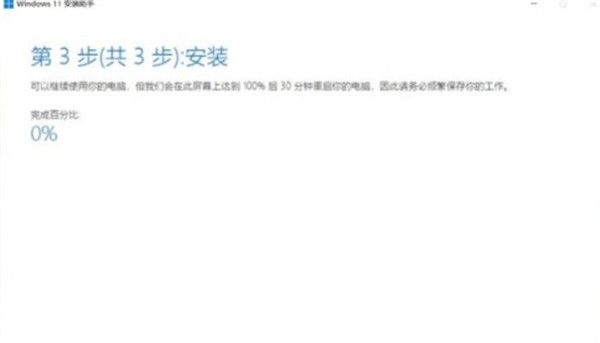
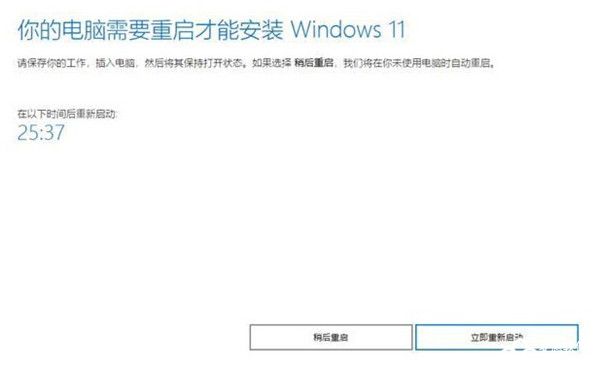
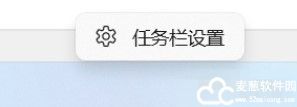
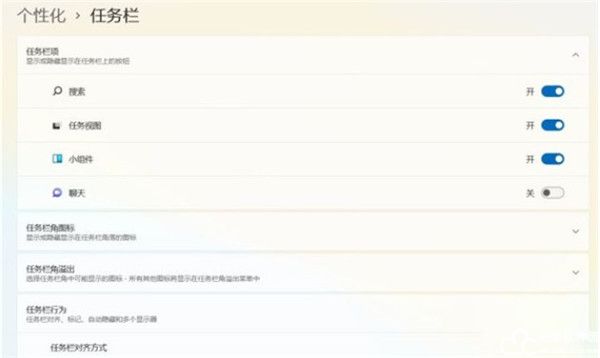
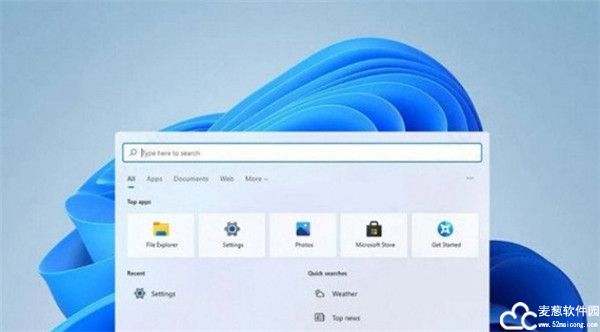

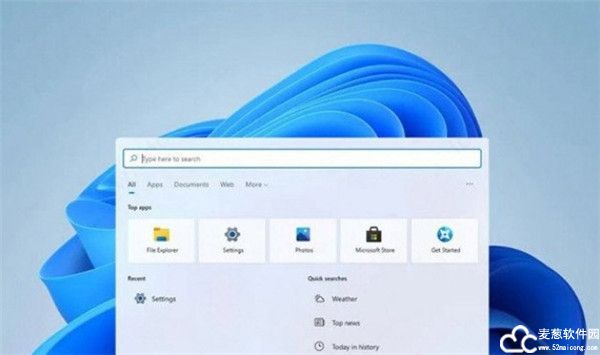
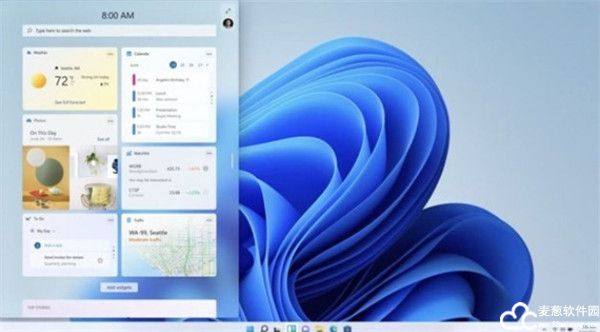
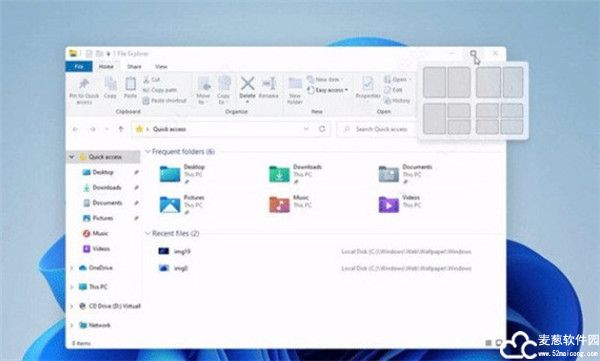
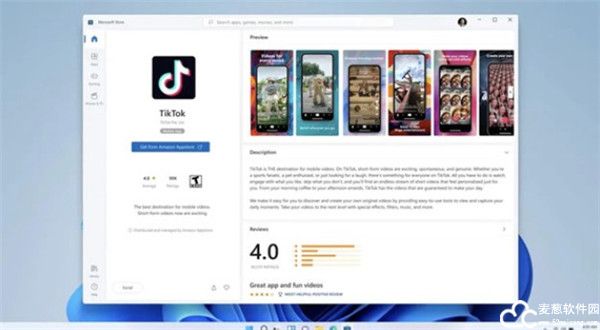
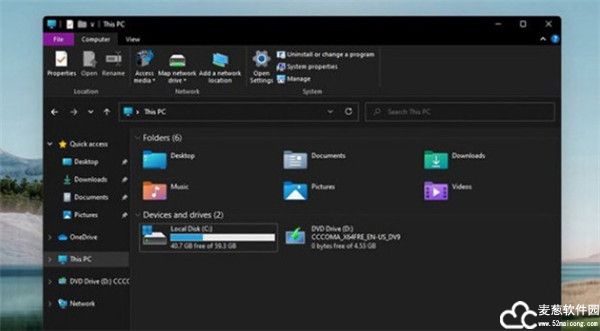
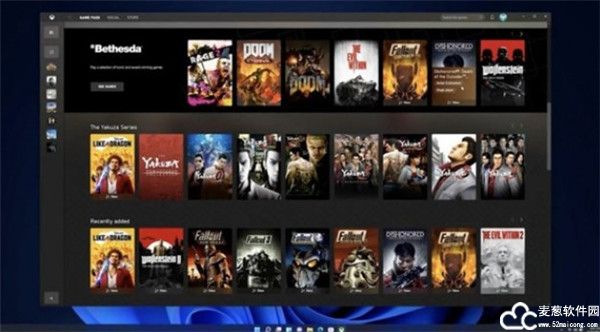
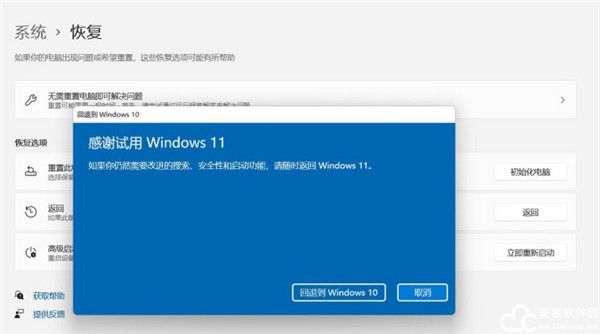
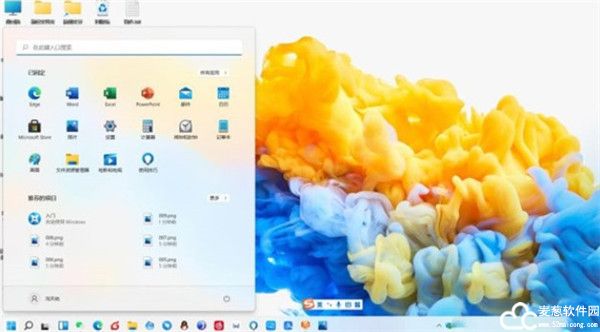
0条评论